在外部显示器或投影仪上演示文稿
您可轻松地连接 Mac 到外接显示器或投影仪并显示 Windows 应用程序的演示文稿,几乎不需要配置。
要实现此目的:
- 启动 Windows (如果还未运行)。
-
按通常方式连接 Mac 到外接的显示器或投影仪。显示信息询问是否要显示演示文稿。
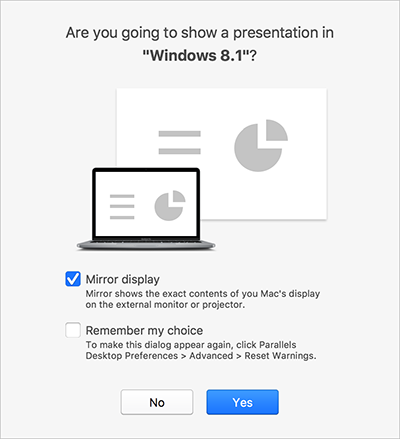
-
要在外部显示器或投影仪上显示您计算机上的确切内容,请选中
“镜像显示”
。
如果不选中 “镜像显示” ,一些应用程序(如 Microsoft PowerPoint)可能会在计算机上显示演示者视图,同时只在外部显示器或投影仪上显示演示文稿。
-
单击
是
。Windows 切换到演示模式,会在您的电脑显示器与外接显示器或投影仪上以全屏显示。之后,您可以开始显示您的文稿。
注意: 要了解如何选定显示文稿的显示器,可参阅您正用于演示文稿的应用程序的 帮助。
重要说明! 当您正在演示模式中运行时,在 Windows 中更改显示器设置可能会引起演示出现异常。
|
|
 Feedback
Feedback
|